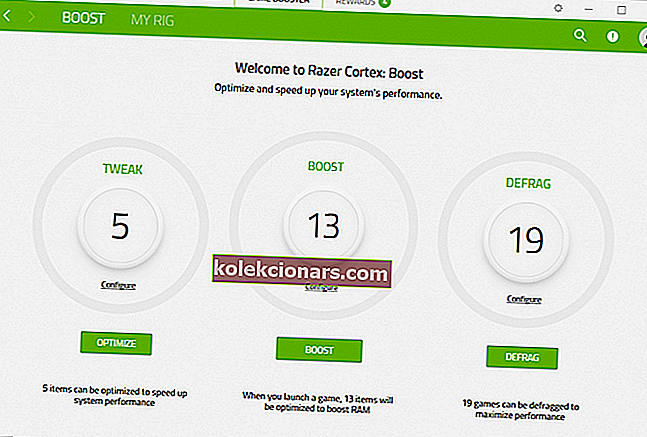- Pelinvahvistimet ovat suosittuja ammattilaispelaajien keskuudessa, koska ne voivat tarjota järjestelmilleen tarvittavan ylimääräisen iskun suorittamalla erilaisia tehtäviä, kuten vapauttamalla muistia tai sulkemalla taustasovelluksia.
- Jotkut pelaamisen tehostimet tekevät muutakin kuin pelkän nopean puhdistuksen, koska ne tarjoavat edistyneitä optimointivaihtoehtoja, kuten ylikellotuksen tai jopa tuulettimen nopeuden muokkaamisen.
- Lue lisää järjestelmän turvallisesta ylikellotuksesta ja löydä erikoistuneita ohjelmistoja.
- Omista osiosta löydät lisää tapoja parantaa pelikokemustasi.

Yksinkertaisesti sanottuna Windows 10: n pelinlisäohjelma on ohjelma, joka tekee peleistä sujuvamman. Pelikonsolit, kuten Xbox, käyttävät käyttöjärjestelmiä, jotka on erityisesti suunniteltu pelien pelaamiseen.
Koska Windows 10 on yleiskäyttöinen käyttöjärjestelmä, sitä ei kuitenkaan aina voida optimoida automaattisesti pelillesi.
Onneksi on olemassa laaja valikoima ohjelmia, jotka voivat auttaa tekemään tietokoneestasi paremman pelaamisen aikana.
Jotkut ohjelmat on suunniteltu vähentämään verkkopelien ping-arvoa, kun taas toiset sovellukset jakavat resurssit tietokoneellesi ja keskittävät ne pelikokemuksen optimointiin.
Lisäksi on olemassa ohjelmia, jotka antavat sinulle täyden hallinnan näytönohjaimelle ja mahdollistavat ylikellotuksen.
Jokainen ohjelmatyyppi voi auttaa parantamaan peliäsi eri tavalla. Alla on 6 Windows 10: n suosituinta pelinvahvistinta.
Peliä parantava ohjelmisto PC: lle
Kuinka valita hyvä työkalu tietokoneesi tehostamiseen? Autamme sinua siinä vastaamalla kysymyksiin:
- Voiko pelin tehostava ohjelmisto nopeuttaa Internet-yhteyttä?
- Käsitteleekö se tarpeettomia tehtäviä?
- Onko se optimointi- tai ylikellotusohjelmisto?
- Parantaako se pelin sisäistä FPS: ää?
- Voitko mukauttaa optimointi- / tehostamisprosessia?
- Parantaako se järjestelmääsi tai laitteistoa?
| Luokitus (1-5) | Hinta | Tehosta FPS: ää | Paranna Internet-nopeutta | Mukauta optimointia | Defrag | Poista tarpeettomat palvelut | |
|---|---|---|---|---|---|---|---|
| Game Fire 6 Pro | 5 | Maksettu (kokeiluversio) | Joo | Joo | Joo | Joo | Joo |
| Razer Cortex: Boost | 4.5 | Vapaa | Joo | Joo | Joo | Joo | Joo |
| Wise Game Booster | 4.5 | Vapaa | Joo | Ei | Joo | Ei | Joo |
| WTFast | 4 | Maksettu (kokeiluversio) | Joo | Joo | Joo | Joo | Joo |
| MSI-jälkipoltin | 4 | Vapaa | Joo | Ei | Ei | Ei | Ei |
| Game Boost | 4 | Maksettu (kokeiluversio) | Joo | Joo | Joo | Joo | Joo |
1. Game Fire 6 PRO (ehdotettu)

Game Fire käyttää tekniikkaa, joka määrittää, mitkä palvelut, taustaprosessit, ominaisuudet ja ohjelmat on tilapäisesti poistettava käytöstä pelattaessa.
Suuri luettelo tehtävistä voidaan poistaa käytöstä: verkon käyttö ja jakaminen, Windows-haku, Windows Defender ja monet muut prosessit, jotka saattavat vaikuttaa pelikokemukseesi.
Tämä ohjelma näyttää luettelon sovelluksista ja palveluista, jotka voit lopettaa / poistaa käytöstä ennen kuin aloitat suosikkipelisi.
Muita tunnettuja ominaisuuksia ovat pelien eheytys ja nopea pääsy Windowsin työkaluihin, kuten muistidiagnostiikka tai suorituskykymonitori.
⇒ Lataa Game Fire 6 PRO -kokeiluversio
Suuri suorittimen käyttö pelattaessa? Nämä ratkaisut korjaavat ongelmasi hetkessä!
2. Razer Cortex: Boost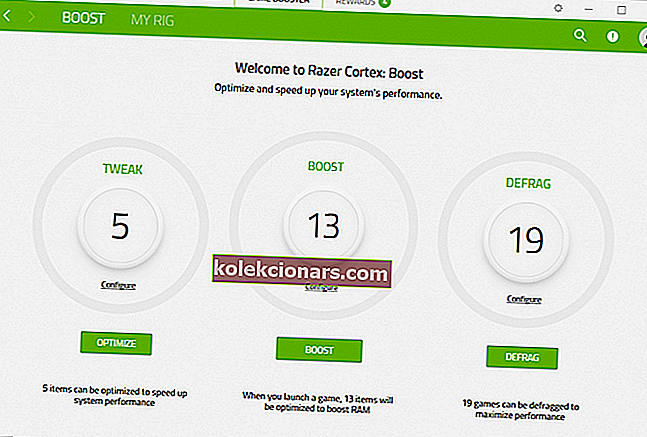
Razer Cortex: Boost on kenties markkinoiden tunnetuin ja käytetty pelinvahvistin. Se parantaa tietokoneen suorituskykyä antamalla sinun sulkea kaikki tarvitsemasi sovellukset pelaamisen aikana. Taustasovellusten tappaminen antaa tietokoneen keskittää GPU: n, RAM-muistin, suorittimen ja muut resurssit pelaamasi pelin suorittamiseen.
Tätä ohjelmaa käyttävien pelaajien pitäisi odottaa näkevänsä nopeamman FPS: n ja nopeamman latausajan.
Sinulla on mahdollisuus antaa Razer Cortexille automaattinen tehostus. Toisin sanoen pelin yksinkertainen avaaminen Originista, Battlenetistä, Steamistä jne. Käynnistää automaattisesti korotuksen Cortexilta.
Tämä tekee Razer Cortexista erittäin kätevän ja helppokäyttöisen pelinvahvistimen.
Toisaalta voit valita räätälöidä asetukset. Tämä on ihanteellinen käyttäjille, jotka ovat tietokonetietoja.
Razer Cortexissa on monia muita ominaisuuksia, jotka eivät liity tehostamiseen.
Esimerkiksi tämä ohjelma antaa sinulle pääsyn erikoistarjouksiin, siistin yleiskatsauksen peleistäsi, palkinnoista, FPS-monitorikaavioista, ainutlaatuisesta valuutasta ja muusta.
⇒ Lataa Razer Cortex: Boost
Optimoi RAM-käyttösi parhaan pelikokemuksen saavuttamiseksi näiden upeiden työkalujen avulla!
3. Wise Game Booster

Wise Game Booster on toinen erittäin suosittu pelitehostin, joka toimii hyvin Windows 10: ssä. Se tarjoaa monia samoja ominaisuuksia kuin Razer Cortex.
Jos kuitenkin etsit jotain puhtaampaa ja helpompaa käyttää, on suositeltavaa käyttää Wise Game Boosteria.
Wise Game Boosterin avulla voit myös pysäyttää kaikki tarpeettomat ohjelmat tai sovellukset ohjelmassasi, jotta tietokoneesi voi keskittyä pelin ajamiseen.
Booster väittää myös pystyvänsä vakauttamaan tietokoneesi, mikä johtaa nopeampaan ja tasaisempaan tietokoneeseen.
Jos etsit hieman enemmän hallintaa, voit optimoida PC-järjestelmät manuaalisesti Wise Game Booster -sovelluksella.
Tämä ohjelma on 100% ilmainen käyttää.
⇒ Lataa Wise Game Booster
4. WTFast

WTFast on ainutlaatuinen Windows 10 -käyttöjärjestelmää parantava peliohjelmisto, joka keskittyy erityisesti online-pelien Internet-nopeuden parantamiseen.
Nopeampi Internet-nopeus tarkoittaa vähemmän viivettä ja pienempää pingiä, mikä tarkoittaa nopeampaa vasteaikaa hiirestä näyttöön.
He väittävät, että koska WTFast pakkaa ja virtaviivaistaa Internet-tietoja pelistäsi, sillä on mahdollisuus vähentää pingiäsi.
Lisäksi he käyttävät yksityisiä maailmanlaajuisia verkkoja ilman nopeusrajoituksia, jotka toimivat moottoriteinä tietokoneen ja pelin palvelimen välillä.
WTFastin kehittäjät väittävät, että Dota 2: n, League of Legendsin, CS: GO: n jne. Kaltaisten pelien e-urheilun ammattilaiset parantavat tietokoneidensa suorituskykyä ohjelmistoillaan.
Lisäksi WTFast on kumppani Tech-titaanien, kuten MSI: n ja ASUS: n, kanssa. Joten on vaikea epäillä heidän ohjelmansa tehokkuutta.
Näyttää siltä, että tämän ohjelman ainoa haittapuoli on sen hinta. Kyllä, on olemassa ilmainen kokeilu, mutta kun se on ohi, käyttäjien on maksettava kuukausimaksu, joka ei ole aivan halpa.
Säännöllinen kuukausittainen tilausohjelma maksaa sinulle 9,99 dollaria kuukaudessa.
⇒ Lataa WTFast
5. MSI-jälkipoltin

Ehkä paras laatuaan, MSI Afterburner on ainutlaatuinen ohjelmisto, jota voidaan käyttää Windows 10: n pelinlisäohjelmana.
Sen avulla voit parantaa pelikokemustasi antamalla sinulle pääsyn ylikellotusvaihtoehtoihin. Tämän ohjelman lisäominaisuuksia ovat videotallennus, vertailu, seuranta ja tuulettimen nopeuden mukauttaminen.
Vaikka sinulla ei olisikaan MSI GPU: ta, muut GPU-tuotemerkit voivat käyttää tätä sovellusta.
GPU: n jännitteen ja taajuuden sekä tuulettimen nopeuksien manuaalinen hallinta voi auttaa sinua avaamaan näytönohjaimen koko potentiaalin.
On tärkeää huomata, että voi kestää jonkin verran kokeiluja löytääksesi suorituskyvyn ja lämpötilan, joka antaa sinulle ihanteelliset tulokset.
Toinen hyödyllinen MSI Afterburner -työkalu, jota voit käyttää suorituskyvyn parantamiseen, on sen laitteistonvalvontajärjestelmä. Tämä näyttö antaa sinulle reaaliaikaisia tietoja käytöstä, lämpötilasta, jännitteestä ja kellonopeudesta.
Sinulla on myös mahdollisuus seurata pelisi FPS: ää koko ajan.
MSI Afterburner on ilmainen käyttöohjelma.
⇒ Lataa MSI Afterburner
Järjestä pelikirjastosi parhailla työkaluilla tuoreesta luettelostamme!
6. GameBoost

Game Boost-tiedostojen optimointi
GameBoost on Windows 10: n pelinlisäohjelma, joka saa jatkuvasti positiivista palautetta käyttäjiltä. Ohjelma toimii varmistamalla, että tietokoneesi komponentit toimivat parhaimmillaan.
Lisäksi pelin tehostin väittää pystyvänsä parantamaan paitsi tietokoneen suorituskykyä myös Internet-nopeutta.
Se parantaa animaatioita, virkistystaajuuksia, näytön piirustuksia, prosessoria ja paljon muuta. Pohjimmiltaan napin painalluksella saat nopeamman, sujuvamman pelin.
Toinen hieno asia tässä ohjelmassa on sen käyttöliittymä, jota on erittäin helppo käyttää. Ei roskapostimainoksia, ja se on etsimäsi.
Käyttäjät, joilla ei ole aikaisempaa kokemusta pelien parantamisesta, löytävät GameBoostin virkistävän ohjelman käytettäväksi.
Tämä pelin tehostin väittää myös säätyvänsä tietokoneesi teknisten ominaisuuksien mukaan. Tekemällä näin se pystyy etsimään ja diagnosoimaan mahdolliset tietokoneellasi olevat ongelmat.
Samoin kuin MSI Afterburner -ohjelmassa, GameBoosterilla on myös ylikellotusvaihtoehtoja. Vaikuttaa kuitenkin siltä, että GameBooster tarjoaa automaattisen lähestymistavan ylikellotukseen.
GameBoost on tehokas ohjelma, mutta se maksaa sinulle etukäteen 24,98 dollaria, mutta sinun ei tarvitse maksaa kuukausitilausta.
⇒ Lataa GameBoost
Johtopäätös
Jos tietokoneesi toimii heikosti yhtä peliäsi käyttäessäsi, kannattaa harkita sijoittamista johonkin näistä Windows 10: n pelinvahvistusohjelmista.
Jos päätät hankkia pelitehosteen, on tärkeää muistaa hankkia ohjelma, joka sopii juuri sinun tarpeisiisi.
Esimerkiksi, jos sinulla on huono viive ja korkeat ping-ongelmat, saatat haluta sijoittaa WTFastiin.
Toisaalta, jos FPS on matala, kannattaa kokeilla Razer Cortex: Boosteria, GameBoosteria jne.
FAQ: Lue lisää pelin vahvistimista
- Toimivatko pelinvahvistimet todella?
Pelinvahvistimet eivät toimi taikuudessa, jos järjestelmäsi ei kykene suorittamaan huippuluokan pelejä oikein, ne voivat todella vaikuttaa, jos tarvitset ylimääräistä boolia. Jotkut heistä pitävät kiinni muistin vapauttamisesta sulkemalla taustapalvelut, toisilla on edistyneempiä vaihtoehtoja, kuten ylikellotus tai tuulettimen nopeuden muokkaaminen optimointia varten.
- Mikä on paras pelinvahvistin siellä?
Vaikka kaikki luettelomme sisällyttämät pelinvahvistimet toimivat hyvin, olemme päättäneet, että Game Fire on tällä hetkellä paras. Se voi optimoida prosessit ja järjestelmän komponentit siten, että pelikokemuksesi muuttuu miellyttävämmäksi hikoilematta.
- Ovatko pelinvahvistimet turvallisia?
Se riippuu siitä, mitä ominaisuuksia se tarjoaa sinulle. Yleensä pelinvahvistimet optimoivat pelikokemuksesi sulkemalla taustaohjelmat ja vapauttamalla muistia. On kuitenkin joitain työkaluja, joiden avulla voit ylikellottaa prosessoria / grafiikkasuoritinta, ja vaikka tämä toiminto on yleensä turvallista, sen tekemättä jättäminen oikein voi aiheuttaa enemmän haittaa kuin hyötyä.
Toimittajan huomautus: Tämä viesti julkaistiin alun perin elokuussa 2017, ja sitä on päivitetty ja päivitetty huhtikuussa 2020 tuoreuden, tarkkuuden ja kattavuuden vuoksi.